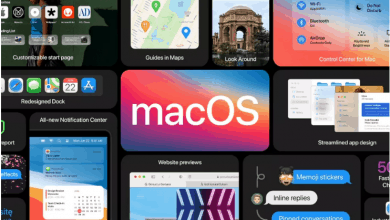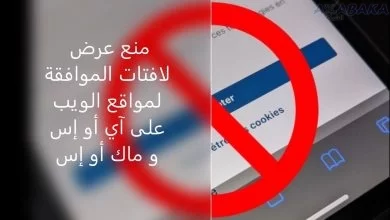كثيرا ما تشدنا فكرة جعل كل اشياءنا تشبهنا وتعبر عنا لذا نحاول بجد تغير كل ما يخص هواتفنا حواسيبنا واشياءنا الخاصة لتترجم شخصيتنا، وهو ما ينطبق على نغمة الهاتف الخاص بنا، حيث نريدها دائما ان تكون فريدة وان لا تكون واحدة من بين تلك النغمات التي يعرضها علينا الجهاز، لكن هواتف الآيفون ورغم كونها قديمة في سوق الهواتف ورغم انتشارها الهائل الا ان إضافة نغمات خاصة لجهاز الآيفون ليس بالأمر السهل، حيث فعليا لا توجد أي طريقة متاحة على أجهزة الآيفون لإضافة نغمات خاصة من قائمة التشغيل أو مكتبة الموسيقى الخاصة بك مباشرة. لكننا سنكسر القاعدة ونقدم لك طرقا ناجعة لإضافة نغمات خاصة لجهاز الآيفون.
إضافة نغمات خاصة لجهاز الآيفون iTunes
قد تكون هذه الطريقة صعبة التطبيق لكنك لو اتبعتها بدقة ستتمكن من الاستمتاع بنغمات خاصة لجهاز الآيفون من اختيارك انت، كخطوة أولى ستحتاج لتنزيل iTunes على حاسوبك او على الماك كما ستحتاج الى تجهيز ملفات MP3 خاصة بنغماتك.
ملاحظة
لم تعد شركة Apple تقدم تطبيق iTunes على أجهزة Mac وذلك بدءا من اصدار macOS Catalina. لذا ان اردت استخدام الماك فتأكد ان يكون إصداره قديما . توضيح اخر الطريقة المذكورة تعمل مع الويندوز و الmacOS
كيفية اضافة نغمات خاصة لجهاز الآيفون
- أولا افتح برنامج iTunes على حاسوبك ثم توجه إلى المكتبة الخاصة بالبرنامج.
- ثانيا قم بسحب ملفات MP3 الخاصة بك وضعها في مكتبة التطبيق
- ثالثا انقر بيمين الماوس الأيمن على الملفات التي جئت بها من جهاز الكمبيوتر ثم اختر “Song Info“
- رابعا عندما تظهر لك نافدة تحوي معلومات مفصلة حول هذه الأغنية. انقر فوق علامة التبويب “Options خيارات“.
- خامسا في قسم الخيارات، ستتمكن من ضبط اعدادات النغمة مثل مستوى الصوت وتعيين وقت البدء والايقاف بعد القيام بذلك اضغط فوق موافق
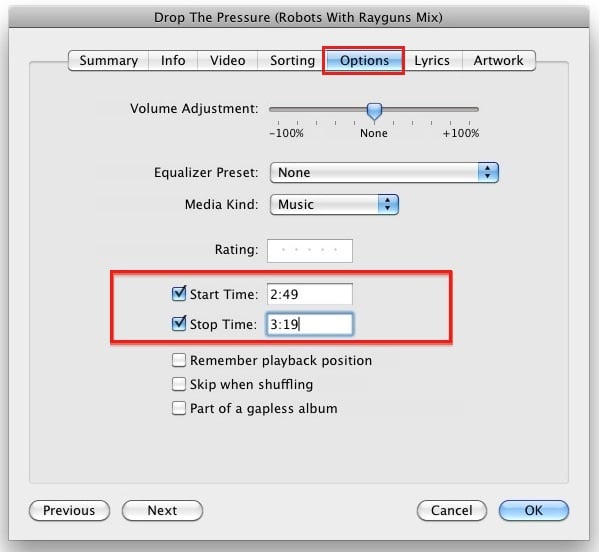
- سادسا قم بتحويل تنسيق الملفات من MP3 إلى AAC وذلك من خلال النقر فوق بالنقر فوق “ملف”> “تحويل”> “إنشاء تنسيق File” > “Convert” > “Create AAC Version AAC”
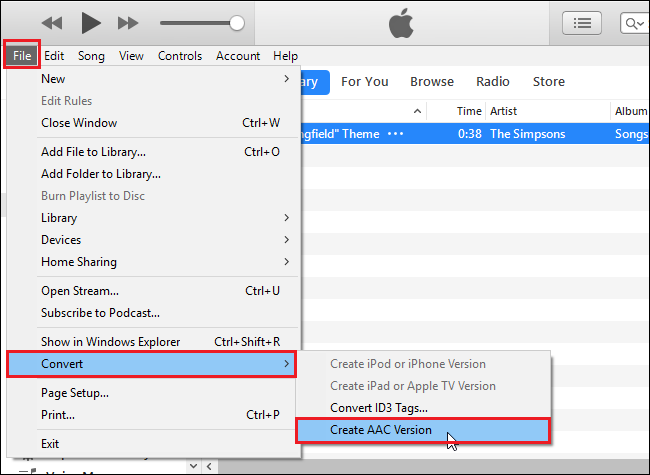
- سابعا انقر بيمين الماوس على ملف AAC الذي قمت بإنشائه ثم حدد “إظهار في مستكشف WindowsShow in Windows “. ثم اضغط على F2 لتغيير امتداده الملف إلى.m4r ( نغمة iPhone).
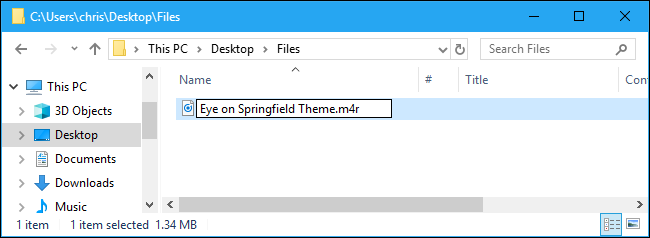
- ثامنا بعد الانتهاء من ذلك، يمكنك مزامنة نغمة الرنين مع جهاز iPhone عن طريق ربط جهاز iPhone بالكمبيوتر. ثم انقر على “الأجهزة” في iTunes. من القسم extended section، اختر “نغمة وهكذا يمكنك الاستمتاع بنغمات خاصة لجهاز الآيفون .
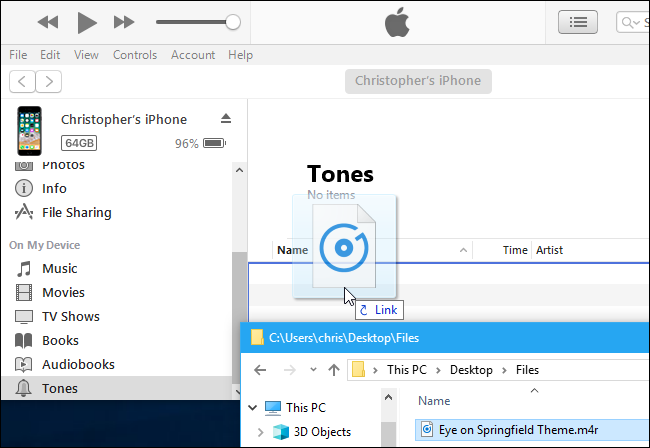
- تاسعا قم بسحب وادخال ملفات ال m4r لقسم النغمة. ان لم ينجح ذلك قم بالنسخ واللصق
- عاشرا انقر فوق “مزامنةSync” لتتمكن من نقل نغمة الرنين إلى جهاز iPhone
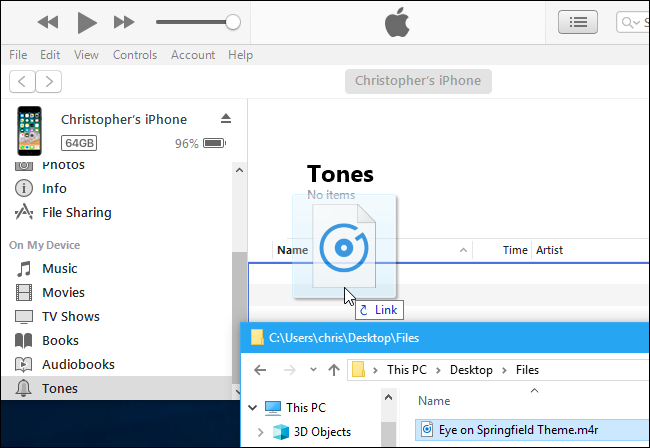
اضافة نغمات خاصة لجهاز الآيفون iPhone Data Transfer
على عكس ما يوفره iTunes من طريقة معقدة وطويلة لتحويل نغمات خاصة لجهاز الآيفون، يوفر لك إمكانية انجاز هذه الخدمة بسرعة اكبر وطريقة ابسط. هذا ويوفر لك هذا التطبيق إمكانية انشاء نغمات خاصة لجهاز الآيفون بالإضافة الى الواجهة البسيطة السهلة الاستخدام.
طريقة اضافة نغمات خاصة لجهاز الآيفون
- أولا ادخل للتطبيق ثم قم بوصل الـ iPhone مع الكمبيوتر الخاص. ثم قم بالنقر فوق “Ringtone Maker” في الأسفل.
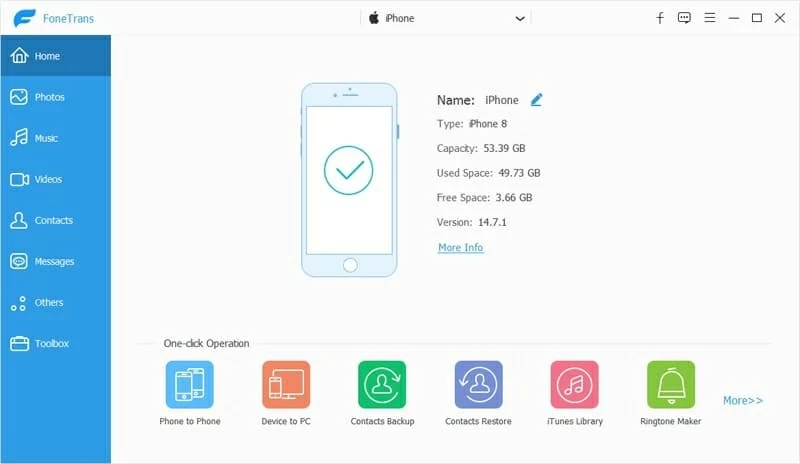
- ثانيا قم باختيار النغمة التي تريد اضافتها لجهازك من حاسوبك
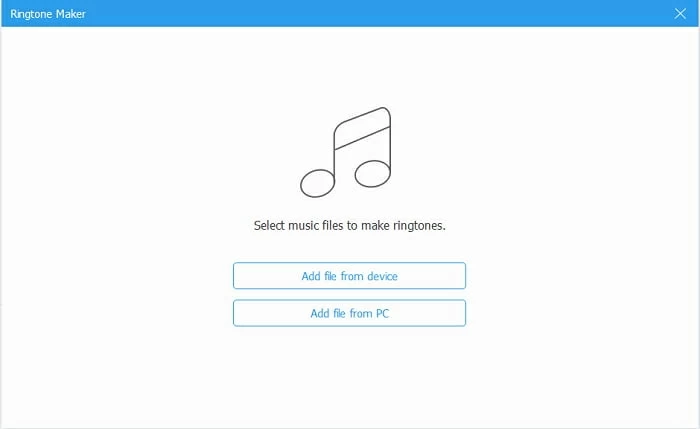
- ثالثا قم بالضغط على زر التشغيل للاستماع للنغمة والتمكن من استقطاع المقطع الذي تريده وذلك بالنقر فوق المربع لتعين البداية والنقر مجددا لتعين النهاية مع العلم ان الآيفون لا يقبل سوى النغمات بطول 40 ثانية
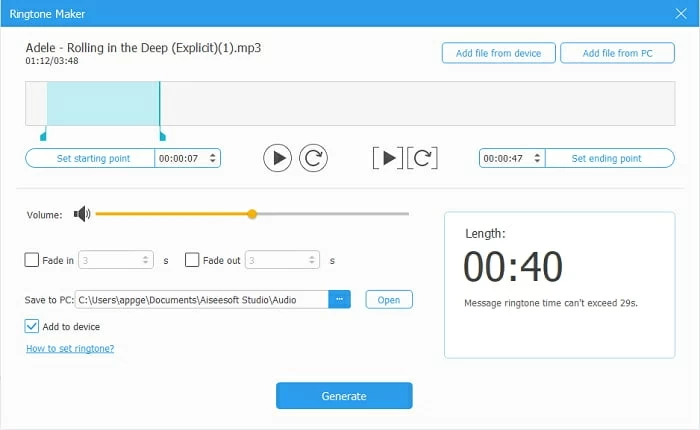
- بعد الانتهاء من اختيار المقطع المراد، قم باختيار “إضافة إلى الجهازAdd to Device” ثم انقر فوق “إنشاءCreate”
- قم بالدخول الى اعدادات هاتفك. ثم حدد “Sounds & Haptics”> “Ringtone” وقم بتعيين نغمة خاصة باستخدام الملف الذي قمت بإضافته لتوك
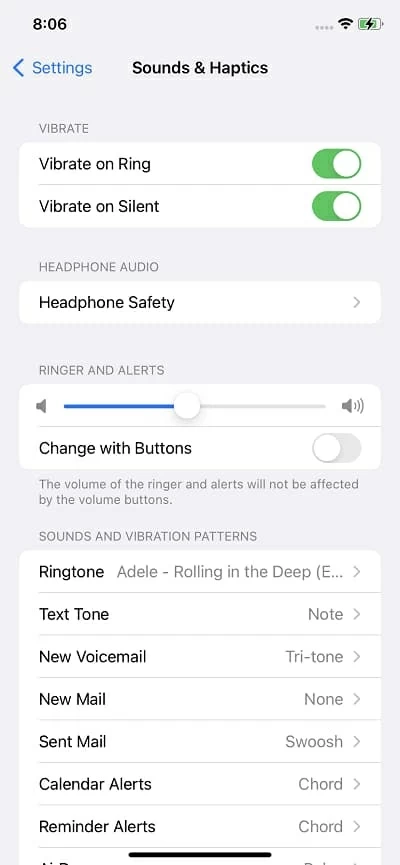
اضافة نغمات خاصة لجهاز الآيفون من خلال تطبيق Music
ان كنت تملك اصدار اجدد من اصدار Catalina macOS فلن تتمكن من استخدام تطبيق iTunes الا على الكمبيوتر، لكن ماذا لم تكن تملك حاسوبا، الحل هو استخدام تطبيق الموجود على ال الماك واتباع الخطوات التالية
- أولا قم بفتح التطبيق على جهاز الماك
- قم باختيار النغمة من مكتبتك يسار واجهة التطبيق او قم بالنقر على ملف File ثم على استيراد Import لاستيراد النغمة من مكان اخر
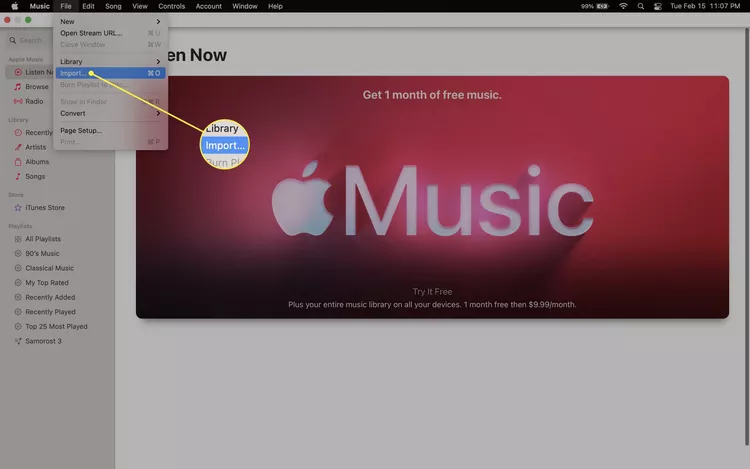
- انتقل الى الملف المراد استعماله وانقر فوق Open
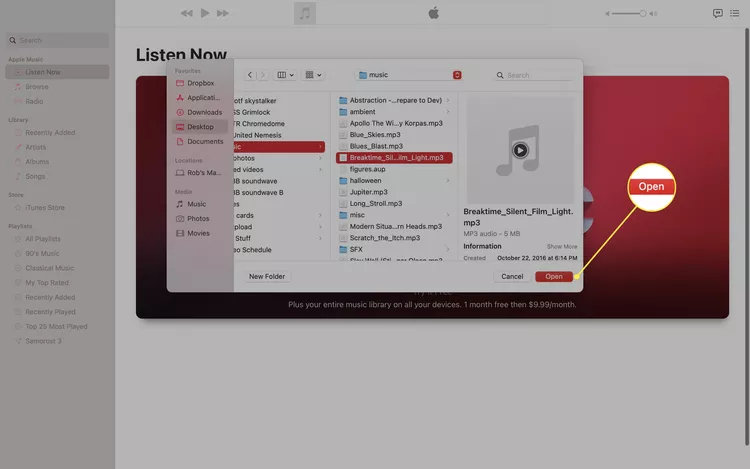
- ستجد الملف الذي قمت بإضافته ضمن قائمة Recently Added
- انقر بيمين الماوس فوق النغمة المراد استعمالها ثم اضغط على الحصول على المعلومات Get Info.
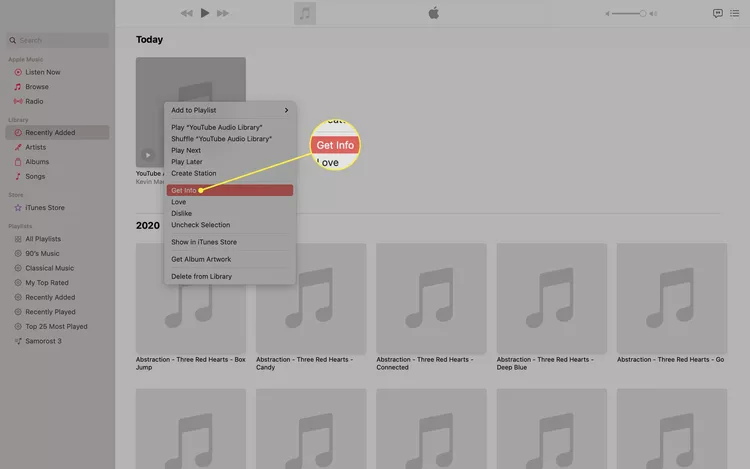
- انقر فوق علامة التبويب Options وقم باختيار أوقات البدء والانتهاء مع احترام المدة الزمنية للنغمة التي لا تتجاوز 40 ثانية ثم اضغط على ok
- من صفحة clip’s info معلومات النغمة اضغط فوق النغمة لتحديدها ثم اذهب الى الجزء العلوي من الواجهة وانقر فوق ملف ثم تحويل ثم إنشاء إصدار ACC.
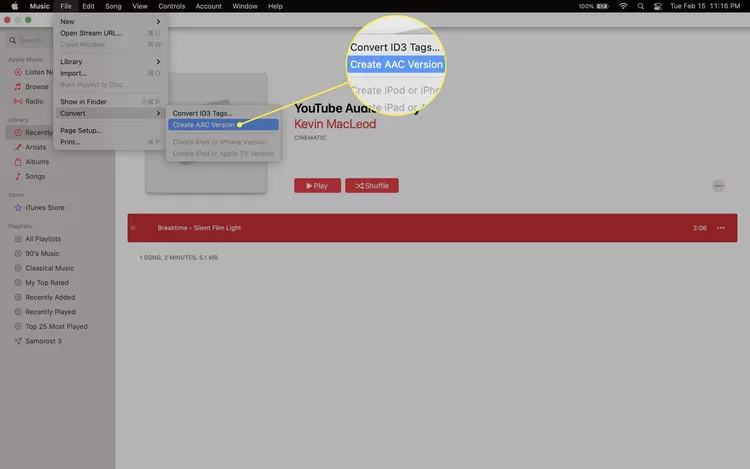
- سيظهر المقطع الذي قمت بتحديده تحت المقطع الأصلي
- اضغط بيمين الماوس على الملف واختر إعادة تسميته
- اختر الاسم الذي تريده ولكن تأكد أولا من تغيير التنسيق “m4a” إلى “m4r” ليتمكن هاتف الآيفون من قبوله
- قم بوصل هاتفك بجهاز الماك وقم بالضغط على Sync Settings
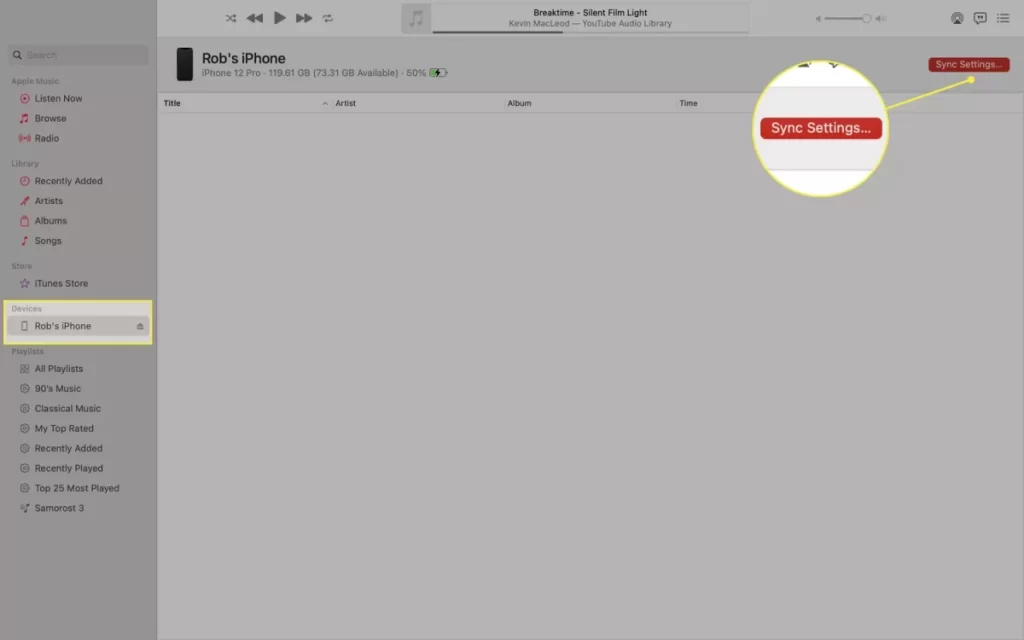
- تأكد من تشغيل “إدارة الموسيقى يدويا” ثم اضغط على تطبيق
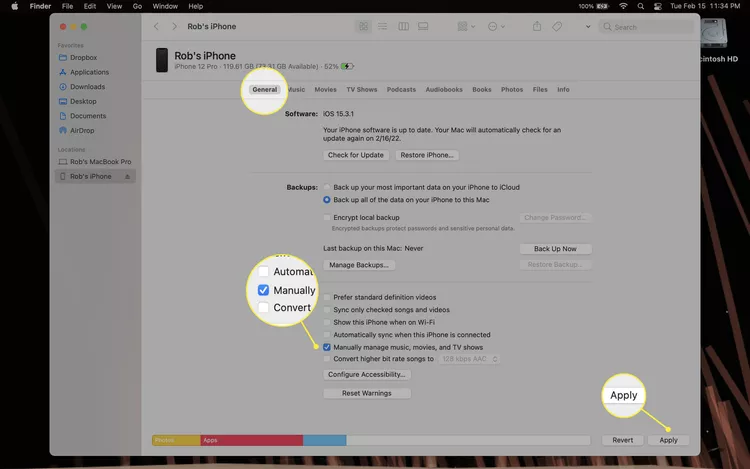
- عد الى المجلد حيث يوجد ملف النغمة قم بسحبه الى هاتفك او قم بالنسخ واللصق
شرحنا لك في هذا المقال 3 طرق للإضافة نغمات خاصة لجهاز الآيفون، وذلك حرصا منا على اعفاءك من البحث واختيار طرق خاطئة قد تهدد هاتفك وتقوم بنقل ملفات غير مرغوب فيها الى جهازك.
نغمات سامسونج جلاكسي S20 | قم بتنزيل Over The Horizon 2020 لأجهزة أندرويد